显示屏屏幕闪烁不停抖动 电脑屏幕频繁闪烁和抖动的解决方法
显示屏屏幕闪烁不停抖动,在如今信息化飞速发展的时代,电脑已经成为我们不可或缺的工具。然而很多人在使用电脑时会遇到屏幕频繁闪烁和抖动的问题,尤其是在游戏或视频播放时更加明显。如果没有得到及时解决,这种问题不仅会影响到我们的工作和娱乐体验,还可能对我们的视觉健康造成不良影响。因此我们需要掌握一些有效的解决方法,来解决这个问题。
电脑屏幕频繁闪烁和抖动的解决方法
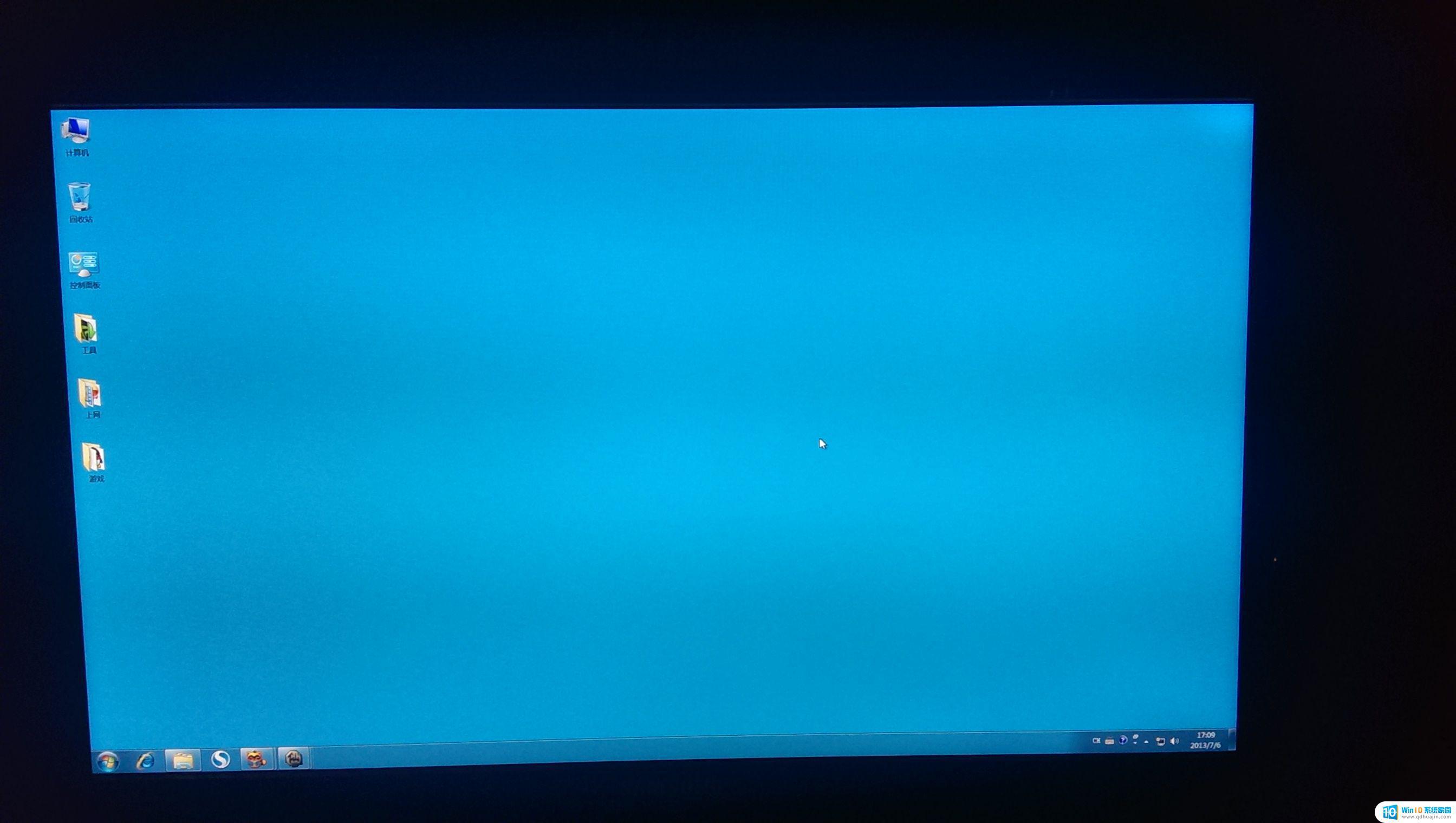
显示屏屏幕闪烁不停抖动
对于经常使用电脑的朋友来说,显示器屏幕是大家一直需要面对的,电脑屏幕出现闪烁或者抖动会让你感觉眼睛很快就疲劳,严重影响视力,所以建议大家遇到电脑屏幕闪烁或者电脑屏幕抖动需要及时去解决电脑故障。
那么产生电脑屏幕闪烁或者电脑屏幕抖动怎么办呢?一般新电脑显示器很少出现电脑屏幕闪烁或者抖动,如果新显示器出现以上故障我们首先排除以下几种可能:
一、显示刷新率设置是否正确
检查方法是:在我们电脑桌面空白区域右键---属性--设置--高级---监视器 如下图:
从中可以看到显示器的刷新频率设置为“60” ,这正是造成显示器屏幕不断抖动的原因。将新频率设置为“75”以上,再点击确定返回桌面就可以了。部分笔记本电脑只有60HZ这个数值,那么就不需要设置了,另外设置过高容易引起显示器损坏,所以大家尝试改下,如果以前没动过,可以直接选用默认即可。
二、检查显卡驱动程序是否正确
有时我们进入电脑的显示器刷新频率时,却发现没有刷新频率可供选择,这就是由于前显卡的驱动程序不正确或太旧造成的。购买时间较早的电脑容易出现这个问题,此时不要再使用购买电脑时所配光盘中的驱动,可以自行检查与安装最新版本的驱动程序。
显卡驱动系列软件最新版本下载54.09MB万能显卡驱动立即下载三、电脑周围是否存在干扰
观察电脑显示器周围是否存在强电场或强磁场的干扰,磁场干扰非常容易导致电脑屏幕抖动或者闪烁,排除方法是将电脑放置在另外一个空旷的地方再观察下,也可以去别的地方拿一台好的电脑过来测试排除,尽量不将显示器靠近大型电器产品附近。也可以重新启动电脑显示器看看,一般目前的显示器在开启过程都具有自动消磁功能。
四、显示器硬件问题或电源问题
以上情况遇到的比较少,遇到最多的是硬件问题。比如显示器与主机连接的数据线不量等,大家都可以采用更换排除的方法解决,另外显示器电源也只重点排查对象,在遇到的电脑屏幕抖动与电脑屏幕闪烁的故障中,其中电脑屏幕闪烁遇到最多的是显示器电源问题,也有不少是显示器老化,显示器故障。显示器抖动除了受磁场或电场干扰外,遇到最多的就是显示器老化故障,解决办法只有拿去专业维修点维修了。一般新显示器可以拿去保修或更换,新显示器由于硬件问题导致的一般很少见。
介绍到这里关于电脑屏幕闪烁与电脑屏幕抖动的故障排除方法基本上就是以上介绍的方法,有的时候电脑病毒破坏也会导致你打开某些软件或浏览网页出现类似的情况。另外一些整蛊网页也会放置一些网页特效实现电脑屏幕抖动与闪所效果,最后提醒大家如果真的不好排除,可以将电脑死马当活马医,直接重新安装系统,如果问题依旧那么多数是硬件故障,需要拿去专业维修店维修解决。
在面对显示器频繁闪烁和抖动的问题时,我们可以通过调整屏幕分辨率、刷新率和颜色质量等参数来解决,同时也需要检查显示器线路是否连接良好,清洁屏幕和检查电脑硬件是否有故障。如果以上方法仍无效,建议向专业的电脑维修人员咨询。因此,我们必须认真对待此类问题,并尽快解决它们,以避免给我们的工作和生活带来麻烦。
显示屏屏幕闪烁不停抖动 电脑屏幕频繁闪烁和抖动的解决方法相关教程
热门推荐
电脑教程推荐
win10系统推荐
- 1 萝卜家园ghost win10 64位家庭版镜像下载v2023.04
- 2 技术员联盟ghost win10 32位旗舰安装版下载v2023.04
- 3 深度技术ghost win10 64位官方免激活版下载v2023.04
- 4 番茄花园ghost win10 32位稳定安全版本下载v2023.04
- 5 戴尔笔记本ghost win10 64位原版精简版下载v2023.04
- 6 深度极速ghost win10 64位永久激活正式版下载v2023.04
- 7 惠普笔记本ghost win10 64位稳定家庭版下载v2023.04
- 8 电脑公司ghost win10 32位稳定原版下载v2023.04
- 9 番茄花园ghost win10 64位官方正式版下载v2023.04
- 10 风林火山ghost win10 64位免费专业版下载v2023.04